Pasos para realizar una restauración del sistema en Windows 11

Si experimentas errores o bloqueos, sigue los pasos para una restauración del sistema en Windows 11 para regresar tu dispositivo a una versión anterior.

PDF es un formato de archivo estándar para documentos, que permite establecer el formato y mostrar el documento independientemente de la plataforma. Muchas aplicaciones admiten la visualización de documentos PDF en muchas plataformas diferentes.
Cuando se lanzó Windows Vista, Microsoft también incluyó un nuevo formato de archivo competidor, XPS. XPS, o XML Paper Specification, se diseñó para ofrecer el mismo tipo de conjunto de funciones. Sin embargo, en realidad, el concepto nunca despegó y la mayoría de las personas nunca lo han usado o ni siquiera oído hablar de él.
Windows 10 incluye una función de impresión a PDF que le permite exportar fácilmente cualquier documento al formato PDF. También ofrece una opción Print-to-XPS, que le permite hacer lo mismo pero al formato XPS. Desafortunadamente, la función Print-to-XPS y todas las funciones asociadas ocupan espacio en su disco duro. Si nunca planea usar documentos XPS y desea eliminar la funcionalidad, hacerlo es bastante simple.
Cómo quitar la impresora de documentos XPS
Para quitar la impresora de documentos XPS de Windows 10 por completo, debe presionar la tecla de Windows, escribir "Activar o desactivar la función de Windows" y luego presionar Intro.
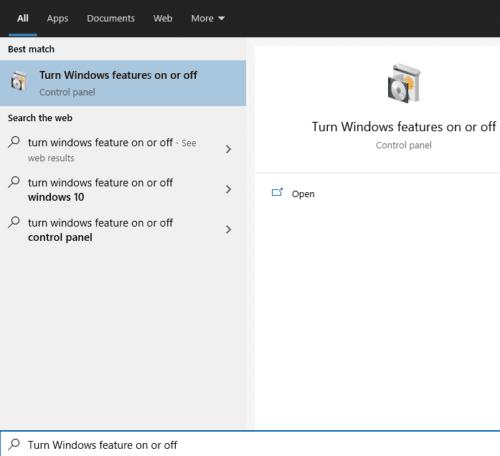
Presione la tecla de Windows, escriba "Activar o desactivar la función de Windows", luego presione Intro.
En la ventana Características de Windows, desmarque “Escritor de documentos XPS de Microsoft” y luego haga clic en “Aceptar”.
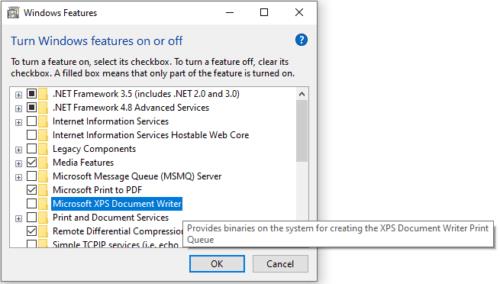
Desmarque “Microsoft XPS Document Writer” y luego haga clic en “Aceptar”.
Windows dedicará una pequeña cantidad de tiempo a buscar los archivos afectados y luego a eliminarlos. Una vez que esté completo, la ventana emergente le dirá que "Windows completó los cambios solicitados". No necesitas reiniciar tu computadora ni nada para que el cambio surta efecto.
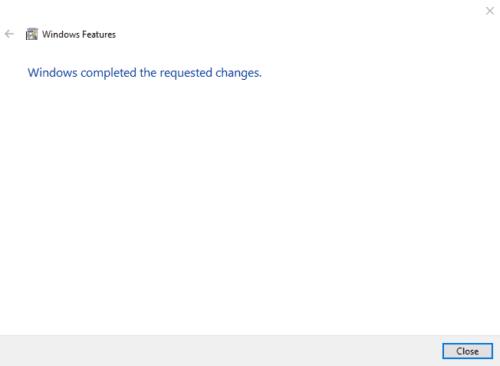
Espere a que se complete el proceso, luego haga clic en "Cerrar".
Alternativamente, si solo desea deshabilitar el dispositivo de la impresora, puede abrir la aplicación Configuración en la página derecha presionando la tecla de Windows, escribiendo "Impresoras y escáneres", luego presionando Enter. En la lista de impresoras, haga clic con el botón derecho en “Microsoft XPS Document Writer” y luego haga clic en “Eliminar dispositivo”. Deberá hacer clic en "Sí" cuando se le solicite que confirme que desea eliminar el dispositivo.
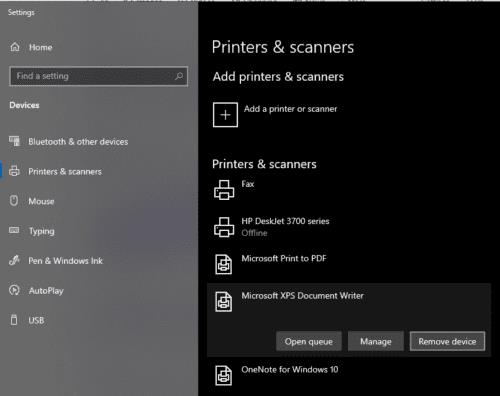
En la lista de "Impresoras y escáneres" de la aplicación Configuración, haga clic con el botón derecho en "Microsoft XPS Document Writer" y, a continuación, haga clic en "Eliminar dispositivo".
Si experimentas errores o bloqueos, sigue los pasos para una restauración del sistema en Windows 11 para regresar tu dispositivo a una versión anterior.
Si estás buscando las mejores alternativas a Microsoft Office, aquí tienes 6 excelentes soluciones para comenzar.
Este tutorial te muestra cómo puedes crear un icono de acceso directo en el escritorio de Windows que abre un símbolo del sistema en una ubicación específica de la carpeta.
¿Es Start11 mejor que la barra de tareas de Windows? Echa un vistazo a algunas de las ventajas clave que Start11 tiene sobre la barra integrada de Windows.
Descubre varias maneras de solucionar una actualización de Windows dañada si tu máquina tiene problemas después de instalar una actualización reciente.
¿Estás luchando por descubrir cómo establecer un video como protector de pantalla en Windows 11? Revelamos cómo hacerlo utilizando un software gratuito que es ideal para múltiples formatos de archivos de video.
¿Te molesta la función Narrador en Windows 11? Aprende cómo deshabilitar la voz del narrador de múltiples maneras fáciles.
Mantener múltiples bandejas de entrada de correo electrónico puede ser complicado, especialmente si tienes correos importantes en ambos. Este artículo te mostrará cómo sincronizar Gmail con Microsoft Outlook en dispositivos PC y Mac de Apple.
Cómo habilitar o deshabilitar el sistema de archivos cifrados en Microsoft Windows. Descubre los diferentes métodos para Windows 11.
Te mostramos cómo resolver el error Windows no puede iniciar sesión porque no se puede cargar su perfil al conectar a una computadora a través de Escritorio Remoto.






